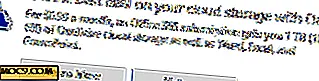Cách quản lý các dịch vụ Windows trong Windows 8
Dịch vụ Windows là một tệp thực thi chạy trong nền trong Windows. Hầu hết các dịch vụ Windows bắt đầu với việc khởi động hệ thống. Mục đích chính của dịch vụ là để chúng chạy trong nền và tiếp tục thực hiện một tác vụ cụ thể hoặc kích hoạt một hành động khi cần thiết.
Có hai nhóm dịch vụ chính. Nhóm dịch vụ đầu tiên bao gồm các dịch vụ mặc định từ Microsoft trong khi nhóm thứ hai bao gồm các dịch vụ được tạo bởi phần mềm của bên thứ ba.
Truy cập và quản lý dịch vụ
Windows cung cấp một số cách để truy cập và quản lý các Dịch vụ được cài đặt trên máy tính.
1. Trình quản lý tác vụ
Cách dễ nhất để tìm hiểu về các dịch vụ đang chạy trong Windows 8 là thông qua Trình quản lý Tác vụ. Mở Trình quản lý tác vụ và nhấp vào tab "Dịch vụ". Bạn sẽ thấy tất cả các dịch vụ trong máy tính của bạn.
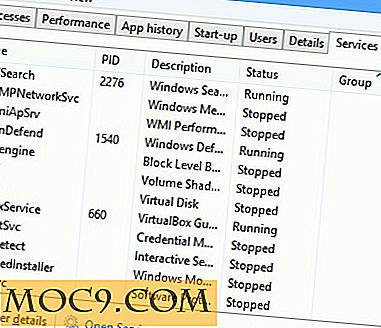
2. Bảng điều khiển quản lý dịch vụ
Nếu bạn cần thêm thông tin về các dịch vụ, bạn có thể vào "Run -> services.msc". Thao tác này sẽ mở Bảng điều khiển quản lý dịch vụ nơi bạn có thể xem và quản lý các dịch vụ của mình.

Lợi thế của việc quản lý Dịch vụ thông qua bảng điều khiển quản lý là bạn sẽ nhận được mô tả về từng dịch vụ giúp bạn dễ dàng quyết định việc cần làm với dịch vụ.
Chỉ xem các dịch vụ được tạo bởi phần mềm của bên thứ ba
Trong hầu hết các trường hợp, bạn sẽ chỉ thấy danh sách lớn các dịch vụ bao gồm cả các dịch vụ mặc định của Microsoft và các dịch vụ được tạo bởi phần mềm của bên thứ ba. Để chỉ liệt kê các dịch vụ của bên thứ ba, hãy làm theo các bước dưới đây:
- Mở Tiện ích Cấu hình Microsoft bằng cách đi tới “Chạy -> msconfig”
- Chuyển đến tab Dịch vụ
- Kiểm tra “Ẩn tất cả các dịch vụ của Microsoft” (ALT + H)

Điều này sẽ ẩn tất cả các dịch vụ liên quan đến Microsoft và chỉ hiển thị các dịch vụ được tạo bởi phần mềm của bên thứ ba. Nếu muốn, bạn có thể bỏ chọn bất kỳ dịch vụ nào để xóa chúng khỏi nền.
Vô hiệu hóa một cách an toàn các dịch vụ mà không có bất kỳ biến chứng nào
Một số dịch vụ là điều cần thiết cho hệ thống và vô hiệu hóa chúng một cách sai lầm có thể làm cho toàn bộ máy tính bị trục trặc. Nếu bạn không chắc chắn dịch vụ nào có thể bị vô hiệu hóa và bạn cần phải duy trì dịch vụ nào liên tục, bạn có thể sử dụng phần mềm Vista Services Optimizer.
Vista Services Optimizer là một phần mềm hữu ích mà các dịch vụ có thể theo hồ sơ của bạn.
1. Tải xuống Vista Services Optimizer. Mặc dù phần mềm không đề cập đến Windows 8 trong các yêu cầu hệ thống, nhưng tôi có thể xác nhận rằng nó hoạt động trong Windows 8.
Lưu ý : trình cài đặt của anh ta sẽ cố gắng cài đặt thêm phần mềm cùng với Vista Services Optimizer. Bạn sẽ cần phải bấm vào từ chối thay vì chấp nhận để cài đặt Vista Service Optimizer một mình.

2. Mở Vista Services Optimizer và nhấp vào nút "Automatic Tuneup". Một cửa sổ mới sẽ mở ra nơi bạn có thể chọn các tùy chọn theo nhu cầu của mình.

3. Sau khi hoàn tất việc này, bạn sẽ cần nhấn nút OK, sau đó nhấp vào nút Tối ưu hóa. Vista Services Optimizer sẽ tự động bật hoặc tắt các dịch vụ theo thông tin do bạn cung cấp.

4. Sau khi tối ưu hóa, bạn nên khởi động lại PC để nó có hiệu lực.
Phần kết luận
Có rất nhiều cách để tối ưu hóa máy tính Windows của bạn và vô hiệu hóa các dịch vụ vô ích là một trong những cách dễ nhất để cải thiện hiệu suất của nó. Nếu bạn có bất kỳ câu hỏi nào về Dịch vụ Windows, vui lòng cho chúng tôi biết trong phần nhận xét.